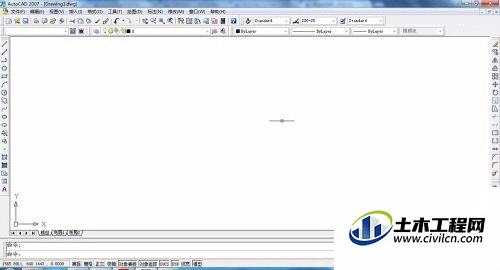CAD是一款自动计算机辅助设计软件,但是默认的画布背景为黑色,对于使用者直接对图形截屏使用极其不方便。在使用CAD画图的时候,很多朋友不知道原来的背景色,想要更换,那么快来看看CAD怎么设置画布的背景的吧!
方法/步骤
第1步
打开AutoCAD软件,界面如下。
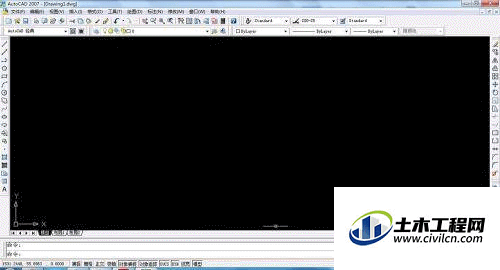
第2步
点击工具->选项,出现如下图对话框。

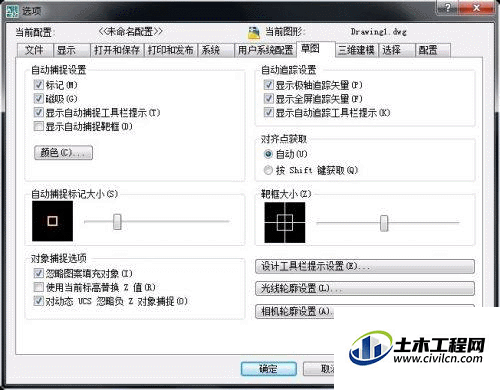
第3步
点击上图对话框中的颜色按钮,弹出如下对话框。
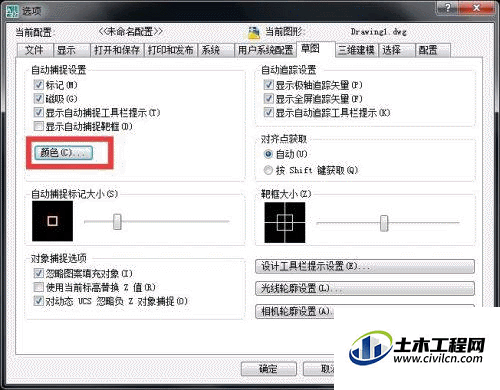
第4步
在界面元素中选择统一背景,并选择颜色为白色。
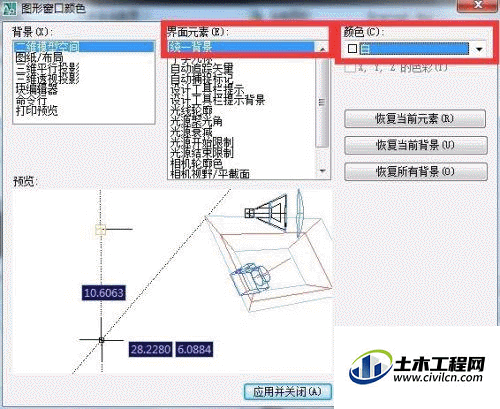
第5步
随之点击应用即可,背景色即变为白色。
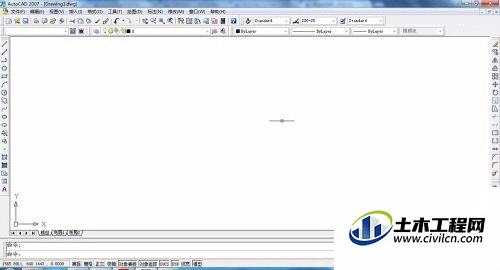
CAD是一款自动计算机辅助设计软件,但是默认的画布背景为黑色,对于使用者直接对图形截屏使用极其不方便。在使用CAD画图的时候,很多朋友不知道原来的背景色,想要更换,那么快来看看CAD怎么设置画布的背景的吧!
方法/步骤
第1步
打开AutoCAD软件,界面如下。
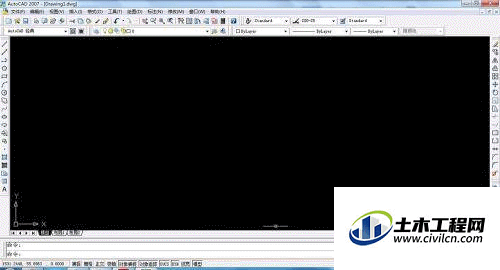
第2步
点击工具->选项,出现如下图对话框。

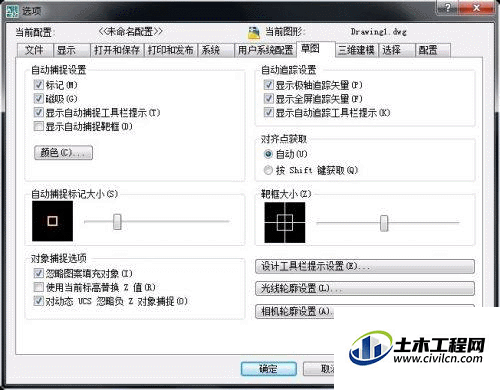
第3步
点击上图对话框中的颜色按钮,弹出如下对话框。
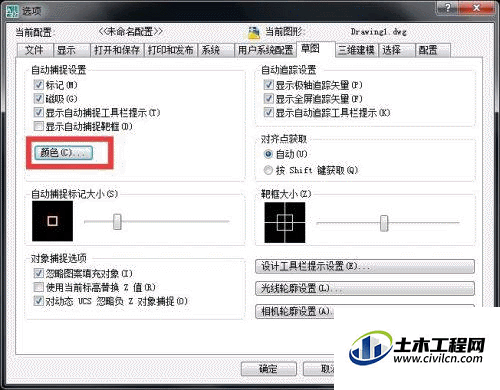
第4步
在界面元素中选择统一背景,并选择颜色为白色。
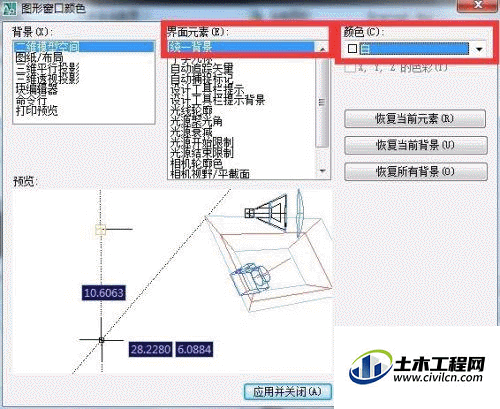
第5步
随之点击应用即可,背景色即变为白色。